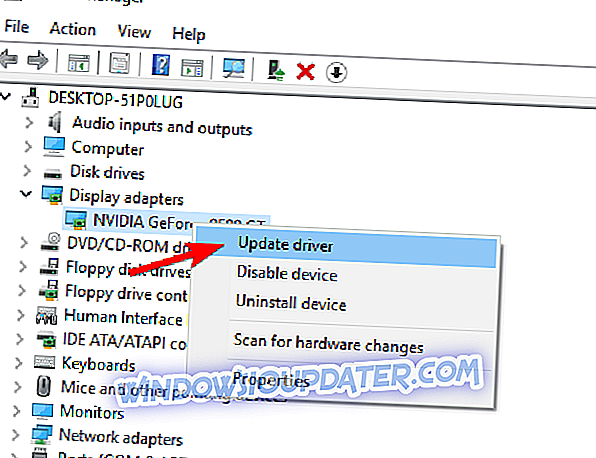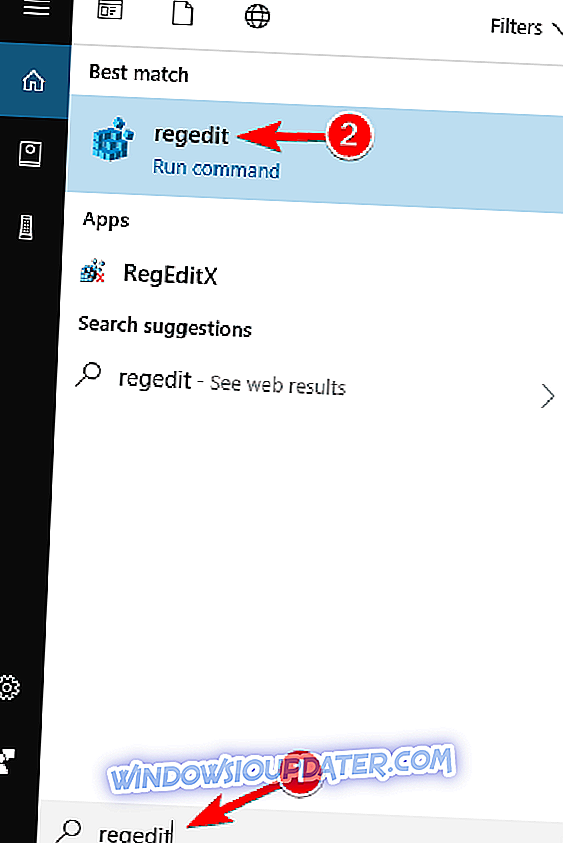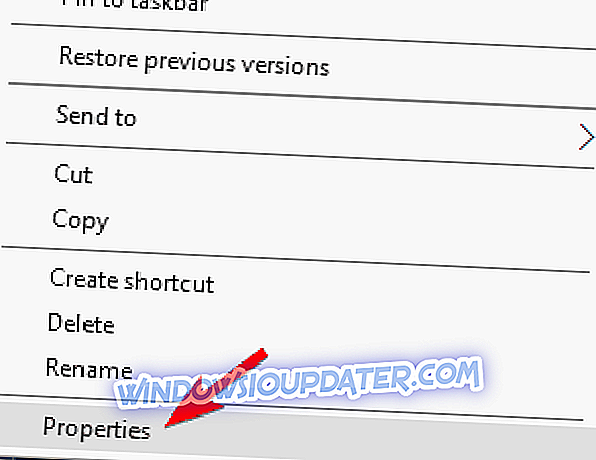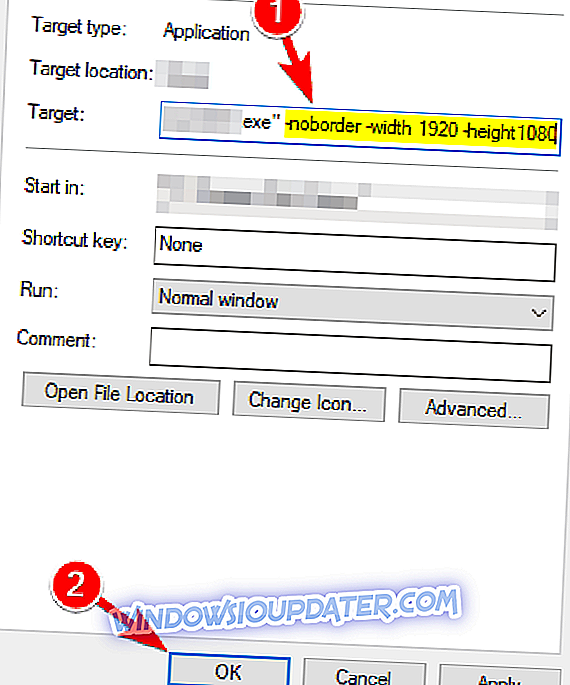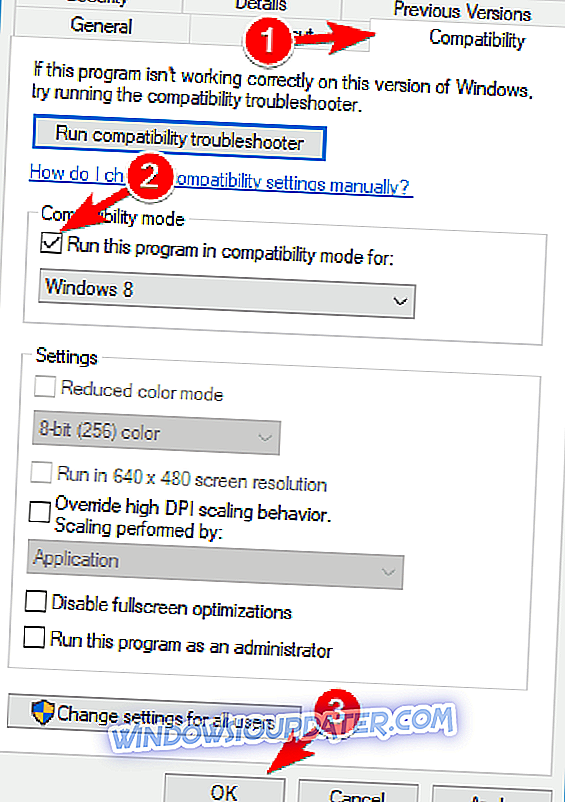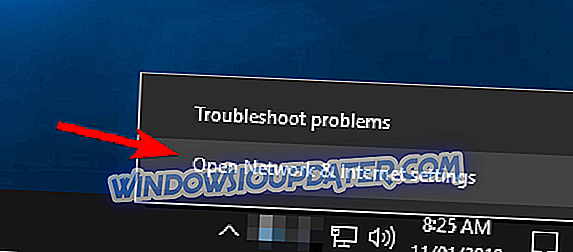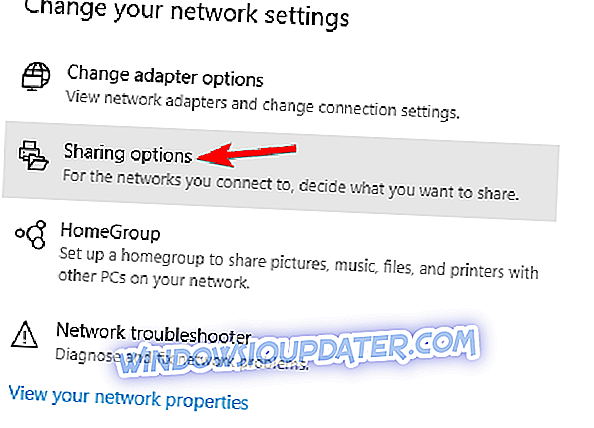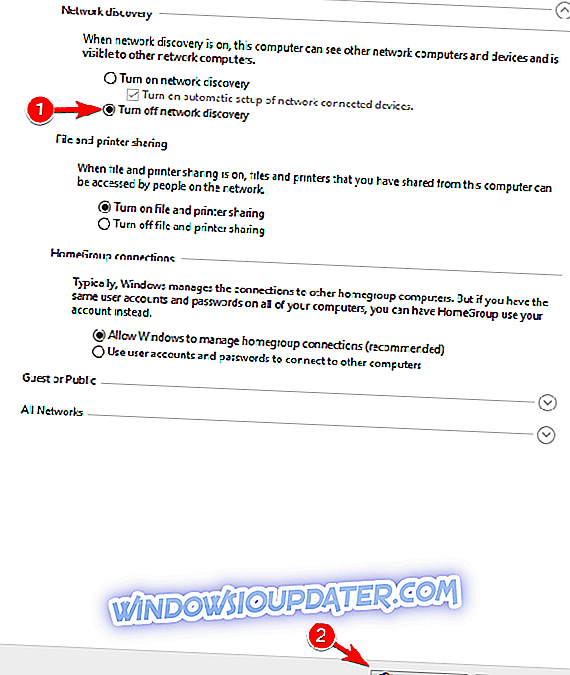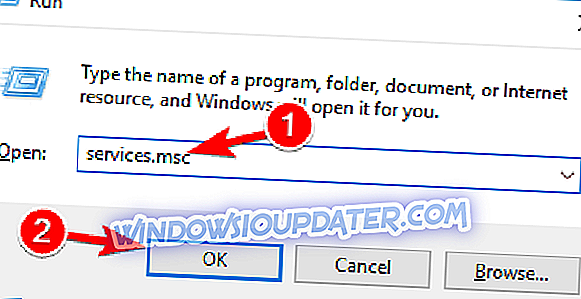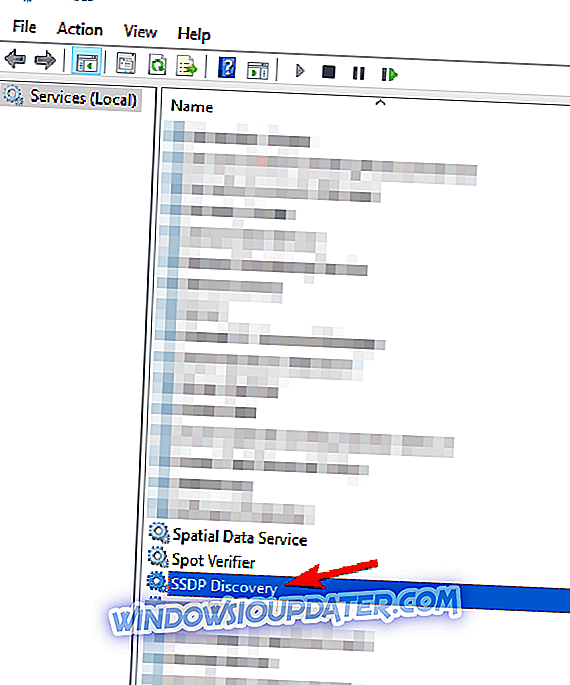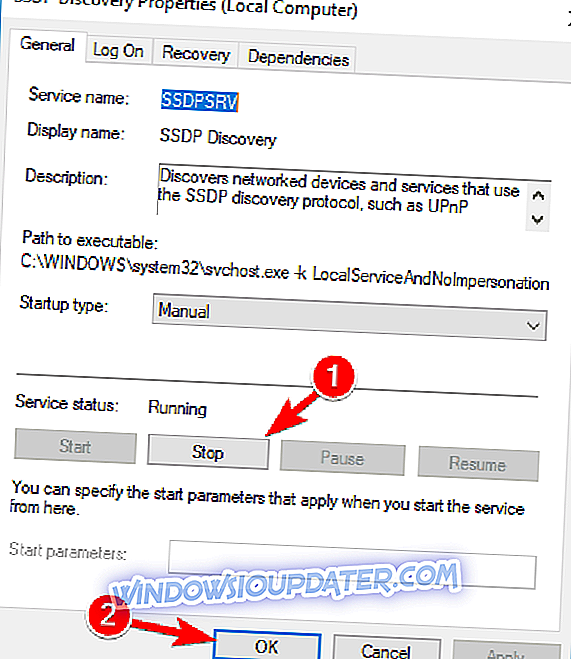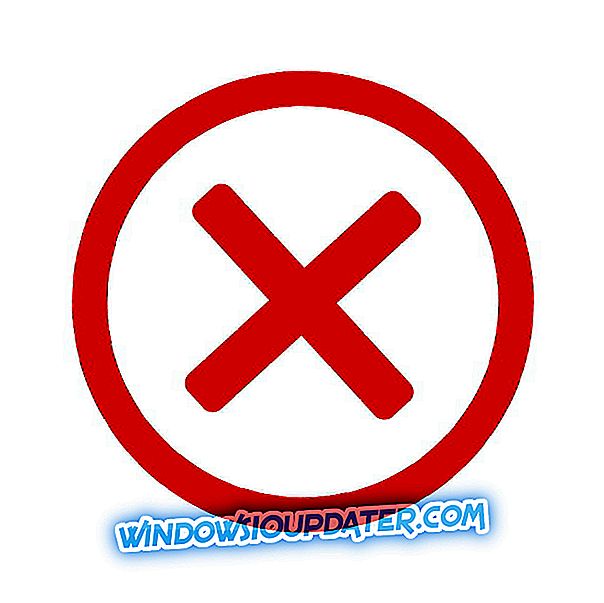Баттлефиелд 3 је једна од најпопуларнијих ФПС игара. И корисници који су је играли пре Виндовса 10, вероватно га и даље плаћају. Али, нови оперативни систем је донео нове проблеме, иу овом чланку ћемо вам показати како да решите неке од проблема у Баттлефиелд 3 оперативном систему Виндовс 10.
Најчешћи проблеми у Виндовс 10 и како их ријешити
Баттлефиелд 3 је одлична игра, међутим, одређена питања се могу појавити једном у неко вријеме. Говорећи о проблемима Баттлефиелд 3, корисници су пријавили следеће проблеме:
- Баттлефиелд 3 миш не ради у менију - према мишљењу корисника, њихов миш не ради у менијима. Ово може бити проблем који вам смета, али би требало да га можете поправити покретањем игре у режиму прозора.
- Проблем са изборником опције Баттлефиелд 3 - Овај проблем је сличан претходном, али можете га поправити помоћу једног од наших решења.
- Баттлефиелд 3 проблеми су престали да раде - Ако се Баттлефиелд 3 сруши или ако изненада престане да ради, можда ћете морати поново да инсталирате игру да бисте решили овај проблем.
- Проблеми са лансирањем Баттлефиелд 3 - Многи корисници су пријавили да не могу покренути Баттлефиелд 3 на свом ПЦ-у. Међутим, требало би да можете да то поправите једноставним покретањем игре у режиму компатибилности.
- Проблем са повезивањем на Баттлефиелд 3 - Још један чест проблем са Баттлефиелд 3 је немогућност придруживања онлине игри. То може бити велики проблем, али да бисте га поправили, морате да зауставите одређене услуге на рачунару. Поред тога, можда ћете морати да проследите одређене портове на рутеру да бисте решили овај проблем.
- Баттлефиелд 3 замрзавање, црни екран - Још један чест проблем са Баттлефиелд 3 је замрзавање и црни екран. Међутим, требало би да можете да решите ова питања користећи неко од наших решења.
Решење 1 - Ажурирајте управљачке програме
Ако током играња имате различите перформансе и графичке проблеме, укључујући грешке, замрзавање и заостајање, постоје само две ствари које могу да проузрокују ове проблеме. Недовољно моћног компјутера и застарелих или непостојећих управљачких програма. Ако ваш рачунар није довољно јак да глатко покрене Баттлефиелд 3 онда већ знате шта треба да урадите да то поправите.
Али ако имате одговарајући хардвер за играње ове игре, требали бисте провјерити управљачке програме своје графичке картице. Вероватно знате како то да урадите, али ако нисте сигурни, урадите следеће:
- Идите на Претраживање, откуцајте управитељ уређаја и отворите Управљач уређајима .

- У оквиру Дисплаи адаптерс (Приказ адаптера ) кликните десним тастером миша на графичку картицу и идите на Упдате дривер .
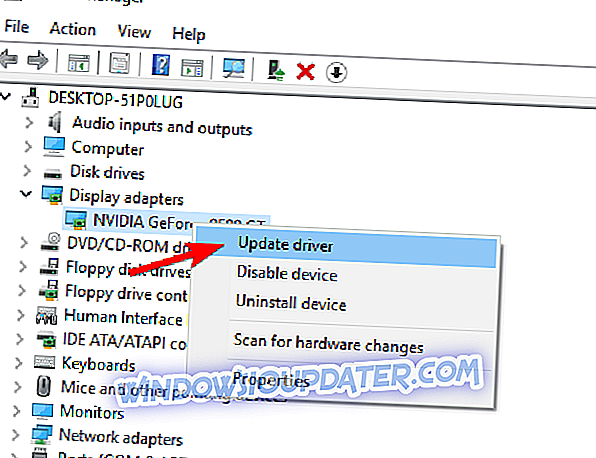
- Ако има доступних ажурирања, сачекајте да их чаробњак инсталира.
Постоје многе верзије управљачких програма за аудио картице, па изаберите тачну верзију, а затим је преузмите и инсталирајте. То може бити дуг процес, поготово ако то радите ручно. Препоручујемо вам да преузмете ДриверФик да бисте то урадили аутоматски. Овај алат ће вам помоћи да избегнете трајно оштећење рачунара тако што ћете преузети и инсталирати погрешне верзије управљачког програма.
- Сада добијте ДриверФик са званичног сајта
Одрицање од одговорности: неке функције овог алата нису бесплатне.
Након ажурирања управљачких програма, такође треба да се уверите да имате инсталиран сав потребан софтвер, као што је ДирецтКс, итд.
Решење 2 - Поправите инсталацију
Ако су датотеке са играма оштећене, Баттлефиелд 3 се може срушити током играња или можда уопште неће почети. Ако се појави одређена грешка, вероватно неки .длл или други системски фајл недостаје на вашем рачунару, па погледајте шта та грешка каже и претражите на мрежи за решење, или нам можете рећи у коментарима, а ми ћемо покушати да обезбедимо додатно решење, специфично за вашу грешку.
Можете и покушати да поправите игру на следећи начин: Оригин Цлиент > Ригхт-Цлицк Баттлефиелд 3 > Цлицк Репаир и Оригин ће поново преузети и поново инсталирати игру са новим закрпама и ажурирањима.
Решење 3 - Измена регистратора
Најбољи део Баттлефиелд 3 је дефинитивно мултиплаиер игра, али чак и мултиплаиер може донети неке проблеме. Дакле, ако се не можете придружити послужитељу, постоји једна промјена у регистру коју можете извршити да бисте то поправили. Ево шта треба да урадите:
- Идите на Претраживање, откуцајте регедит и отворите Регистри Едитор .
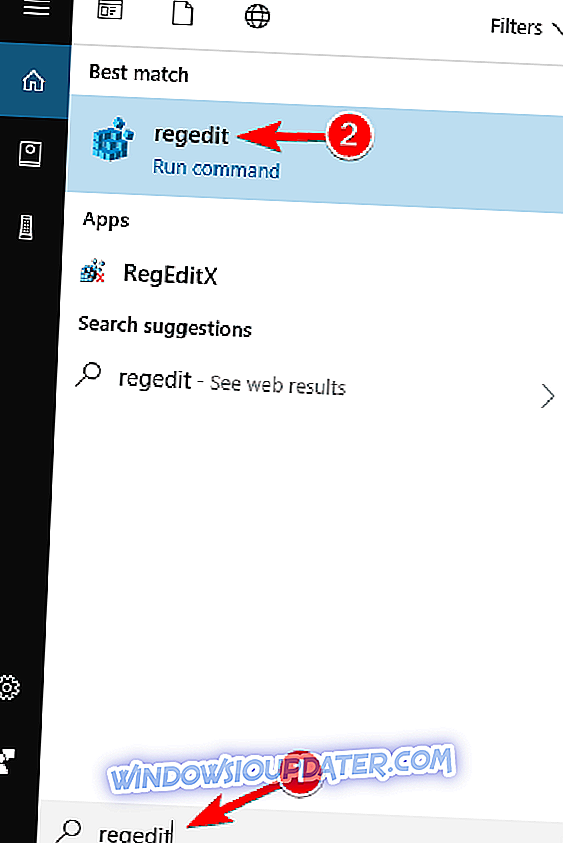
- Идите на следећу путању регистратора:
- ХКЕИ ЛОЦАЛ МАЦХИНЕ / СОФТВЕР / ВоВ6432Ноде / ЕА Игре
- Сада промените стазе ГДФБинари и ИнсталлДир у Ц: Програм Филес (к86) ОригинГамесБаттлефиелд 3 .
- Затворите Регистри Едитор, покрените игру и покушајте поново да се повежете
Сервери су само преоптерећени, или чак понекад понекад, тако да би и ово требали узети у обзир. У случају да су сервери заиста угашени, треба само мало сачекати и покушати поново да се повежете, сигуран сам да ћете моћи да се повежете када сервери буду поново у функцији.
Решење 4 - Покрените игру у режиму прозора
Ако имате проблема са приказом преко целог екрана у Баттлефиелд 3, можда ћете желети да покушате да покренете игру у режиму прозора. Многи корисници су пријавили да њихов миш није видљив у режиму целог екрана, а да бисте исправили тај проблем, морате додати неколико параметара покретања у пречицу за Баттлефиелд. Ово је прилично једноставно и можете то урадити слиједећи ове кораке:
- Пронађите пречицу Баттлефиелд 3 на радној површини, кликните десним тастером миша и изаберите Пропертиес из менија.
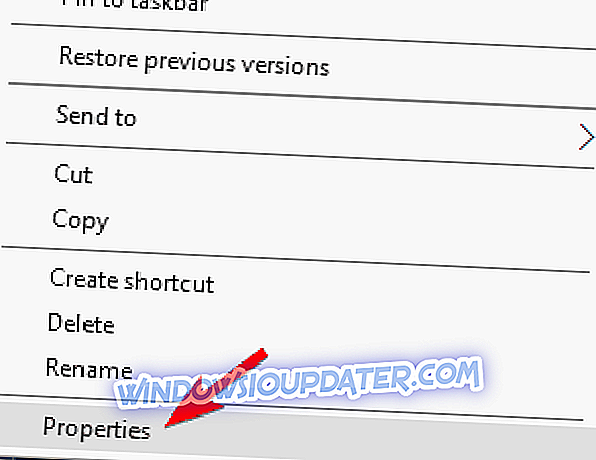
- Пронађите поље Таргет и додајте -нобордер -видтх кккк -хеигхт кккк након наводника. Обавезно замените кккк вредностима које представљају резолуцију екрана. Сада кликните на Аппли и ОК да бисте сачували промене.
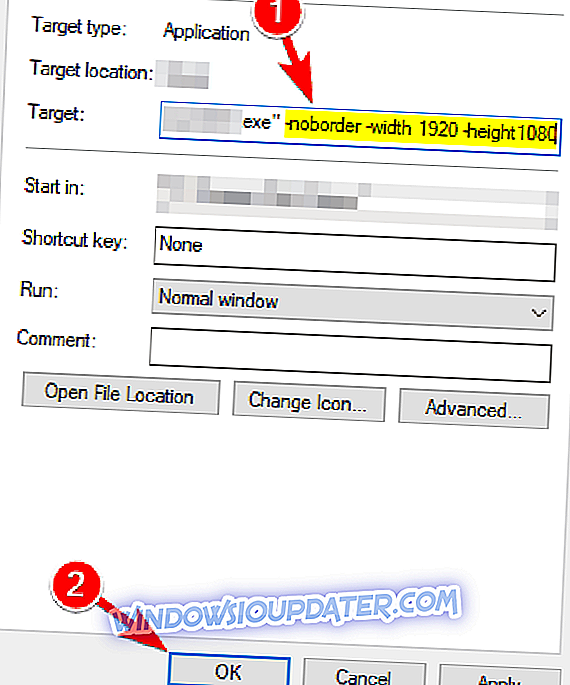
Након тога морате само да покренете ову пречицу, а Баттлефиелд 3 ће сада почети у режиму прозора без граница. Након што игра започне, морате притиснути Алт + Ентер пречицу и игра ће се пребацити у фуллсцреен мод.
Ако имате проблема са ФПС-ом, заостајете и успоравате док играте, препоручујемо вам да преузмете ГамеФире 6 Про (бесплатно). Он ће усредоточити ваше рачуналне ресурсе и процесе на игру без оверцлоцкинга вашег хардвера.
Решење 5 - Поново инсталирајте игру
Многи корисници су пријавили да се не могу придружити серверу у Баттлефиелд 3. То може бити велики проблем јер нећете моћи да уживате у мултиплаиер искуству. Међутим, неколико корисника је известило да су решили проблем једноставним поновним инсталирањем игре.
Када деинсталирате игру, морате је поново инсталирати и проблем ће бити ријешен. Имајте на уму да ово може бити дугачак процес, али би требало да поправи овај и многе друге проблеме.
Решење 6 - Покрените игру у режиму компатибилности
Ако имате проблеме са програмом Баттлефиелд 3, а не можете да се придружите серверу, можда ћете моћи да решите проблем тако што ћете покренути игру у режиму компатибилности. Режим компатибилности је корисна функција оперативног система Виндовс која вам омогућава да покренете старије игре, а неколико корисника је пријавило да је помоћу режима компатибилности проблем решен. Да бисте покренули Баттлефиелд 3 у режиму компатибилности, урадите следеће:
- Пронађите пречицу Баттлефиелд 3, кликните десним тастером миша и изаберите Пропертиес из менија.
- Када се отвори прозор Својства, идите на картицу Компатибилност . Изаберите ставку Покрени овај програм у режиму компатибилности и изаберите Виндовс 8 или било коју другу верзију оперативног система Виндовс. Сада кликните на Аппли и ОК да бисте сачували промене.
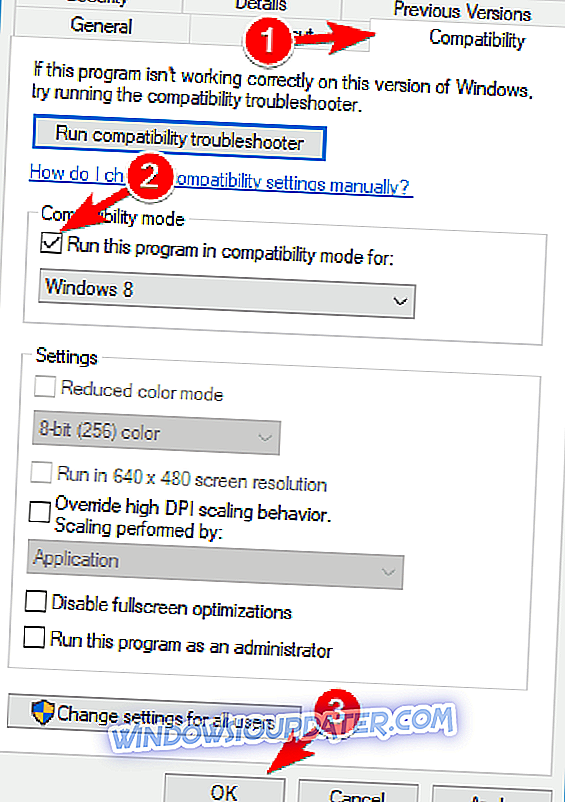
Неки корисници такође препоручују да се Оригин покрене у режиму компатибилности, тако да можда желите да то урадите. После ових промена, требало би да можете да покренете Баттлефиелд 3 без икаквих проблема на рачунару.
Решење 7 - Отворите одређене портове
Многи корисници су пријавили да се не могу придружити цо-оп игри на Баттлефиелд 3. То може бити велики проблем, а да бисте га поправили, морате прослиједити одређене портове. Да бисте решили овај проблем, морате да урадите следеће:
- На вашем рутеру, напред УДП порт 3659 . Ако не знате како да то урадите, можда ћете желети да проверите упутство за употребу вашег рутера.
- Сада морате да онемогућите УПнП функцију на вашем рутеру.
На крају, морате да онемогућите УПнП на рачунару. Да бисте то урадили, следите ове кораке:
- Кликните десним тастером миша на икону мреже у доњем десном углу и изаберите Опен Нетворк & Интернет сеттингс .
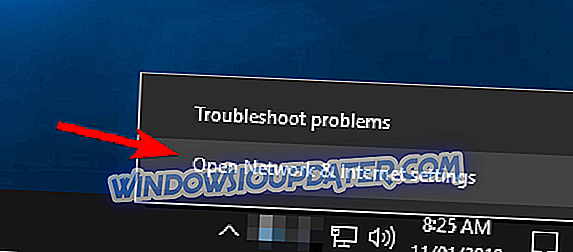
- У десном окну изаберите Опције дељења .
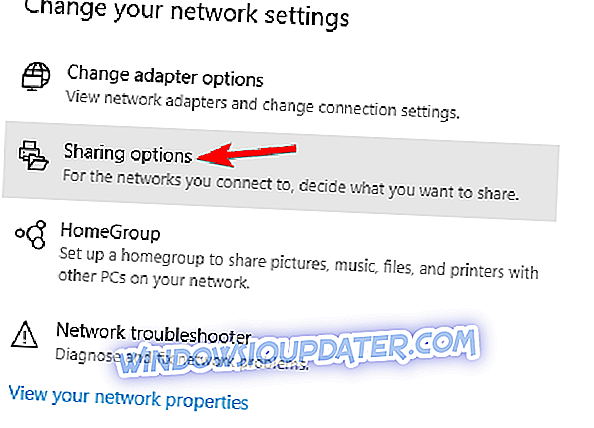
- Када се отвори прозор Опције дељења, изаберите Искључи откривање мреже . Сада кликните на Сачувај промене .
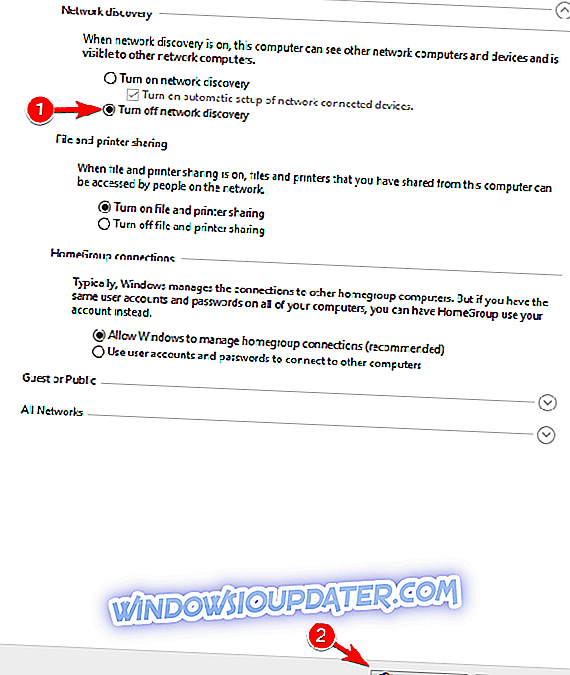
Након тога, требали бисте бити у могућности играти Баттлефиелд 3 онлине без икаквих проблема.
Солутион 8 - Минимизујте игру и потражите другу утакмицу
Многи корисници су изјавили да су заглављени на екрану за учитавање у Баттлефиелд 3. Међутим, проблем можете ријешити једноставним минимизирањем игре. Да бисте то урадили помоћу тастерске пречице, само притисните Алт + Таб . Сада се вратите у Баттлелог и кликните на Старт Миссион .
Баттлефиелд 3 ће сада почети да тражи другу утакмицу и ваша игра би требало да почне поново да ради. Ово је само заобилазно рјешење, али функционира према корисницима, па слободно испробајте. Ако ово решење ради за вас, мораћете да га понављате сваки пут када дође до овог проблема.
Решење 9 - Зауставите услугу Хост УПнП уређаја
Према мишљењу корисника, ако не можете да се придружите било којој игри за цо-оп или мултиплаиер у Баттлефиелд 3, можда ћете моћи да решите проблем тако што ћете зауставити одређене услуге. Да бисте то урадили, следите ове кораке:
- Притисните Виндовс Кеи + Р да бисте отворили дијалог Рун . Сада унесите сервицес.мсц и притисните Ентер или кликните ОК .
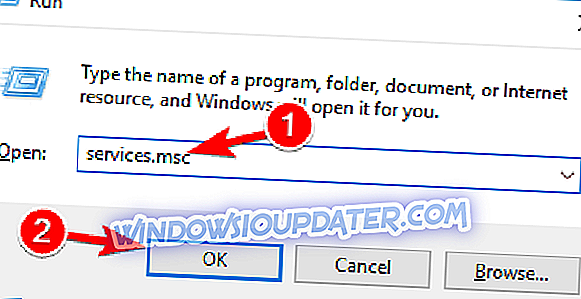
- Сада ће се појавити листа свих доступних услуга. Пронађите услугу ССДП Дисцовери и двапут кликните на њу да бисте отворили њена својства.
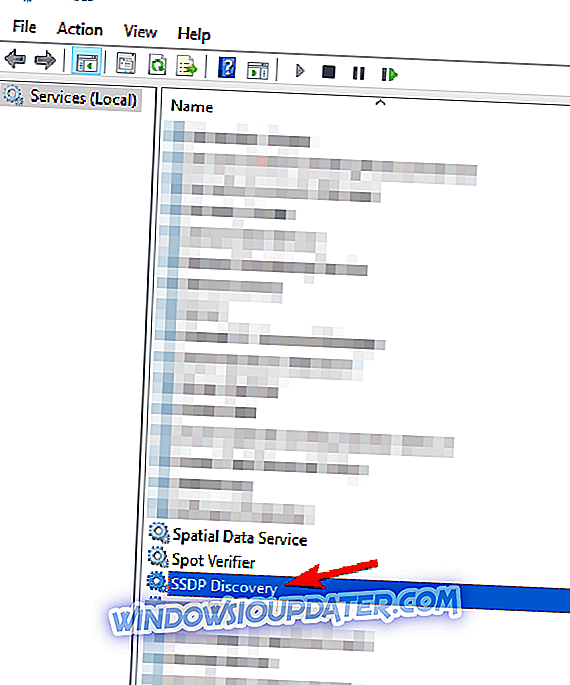
- Када се отвори прозор Пропертиес (Својства), кликните на дугме Стоп (Заустави) да бисте зауставили услугу и кликните на Аппли (Примени) и ОК да бисте сачували промене.
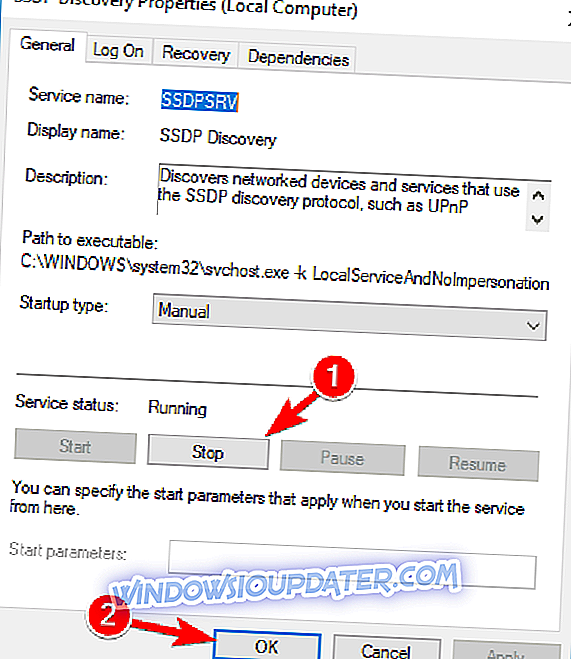
- Сада одаберите УПнП Девице Хост услугу и зауставите је.

Након што зауставите ове сервисе, само морате да искључите откривање мреже на рачунару. Већ смо објаснили како се то ради на Виндовс 10 у Солутион 7, па свакако провјерите.
Ако имате било који од ових проблема са вашим Баттлефиелд 3 на Виндовс 10, надам се да вам је овај мали водич помогао да их ријешите. Ако имате било какве коментаре, питања или сугестије, само потражите одјељак за коментаре испод.